Inhalt
Hinweis:
Stellen Sie vor Verwendung der ORGADATA-ID sicher, dass die Komponente Microsoft Edge WebView2 installiert ist.
- Öffnen Sie die Seite https://id.orgadata.com.
- Klicken Sie auf den Menüpunkt "Registrieren":
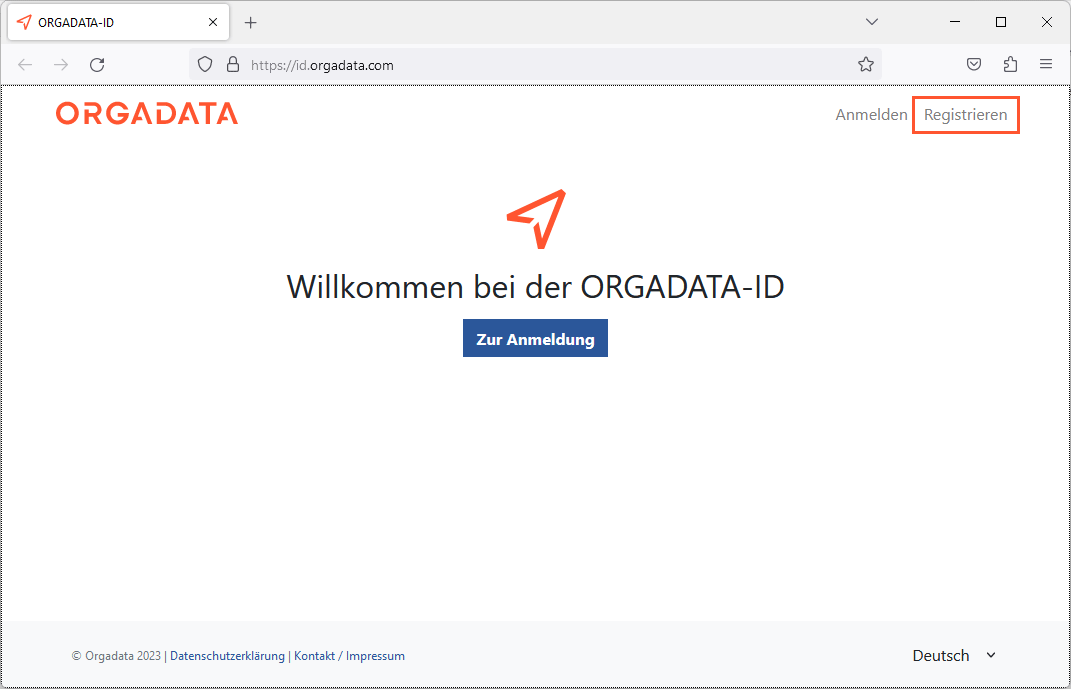
- Das folgende Fenster öffnet sich:
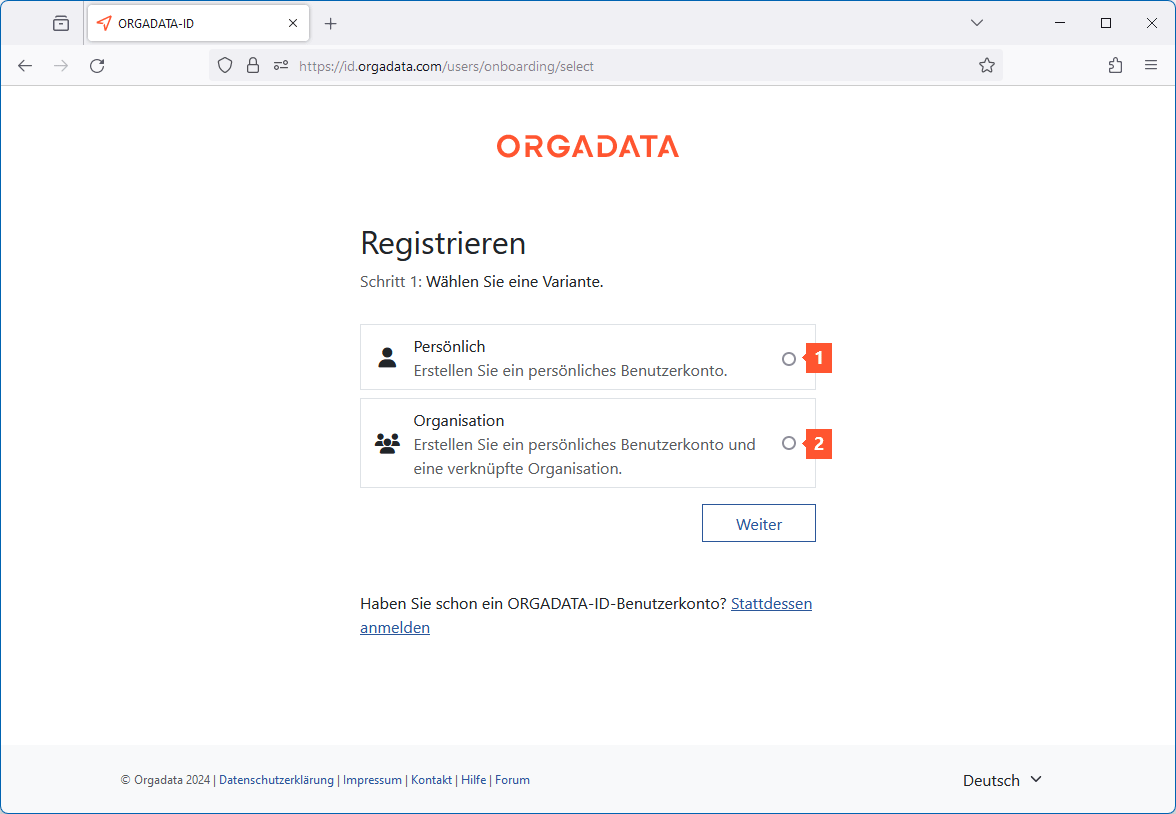
Persönliches Benutzerkonto erstellen
Erstellen Sie ein persönliches Benutzerkonto, um die Dienste der ORGADATA-ID nutzen zu können. Mit diesem Konto können Sie Organisationen beitreten, um beispielsweise SimplyTag zu verwenden.
- Wählen Sie die Option "Persönlich" (1) und klicken Sie auf die Schaltfläche "Weiter".
- Geben Sie Ihre Daten ein:
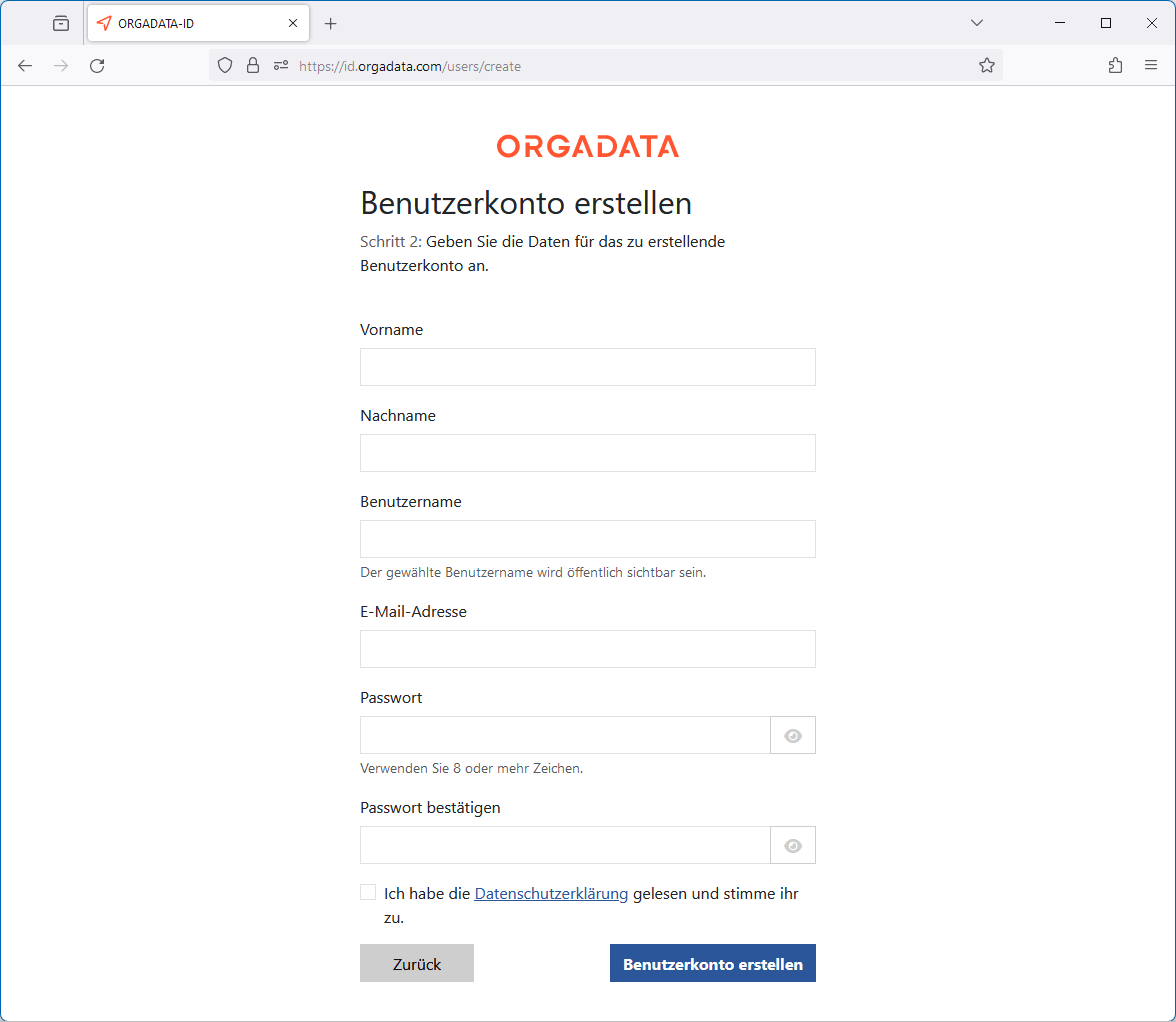
- Aktivieren Sie die Option "Ich habe die Datenschutzerklärung gelesen und stimme ihr zu", wenn Sie die Datenschutzerklärung gelesen haben und ihr zustimmen.
- Klicken Sie auf die Schaltfläche "Benutzerkonto erstellen". Sie erhalten eine Bestätigung per E-Mail:
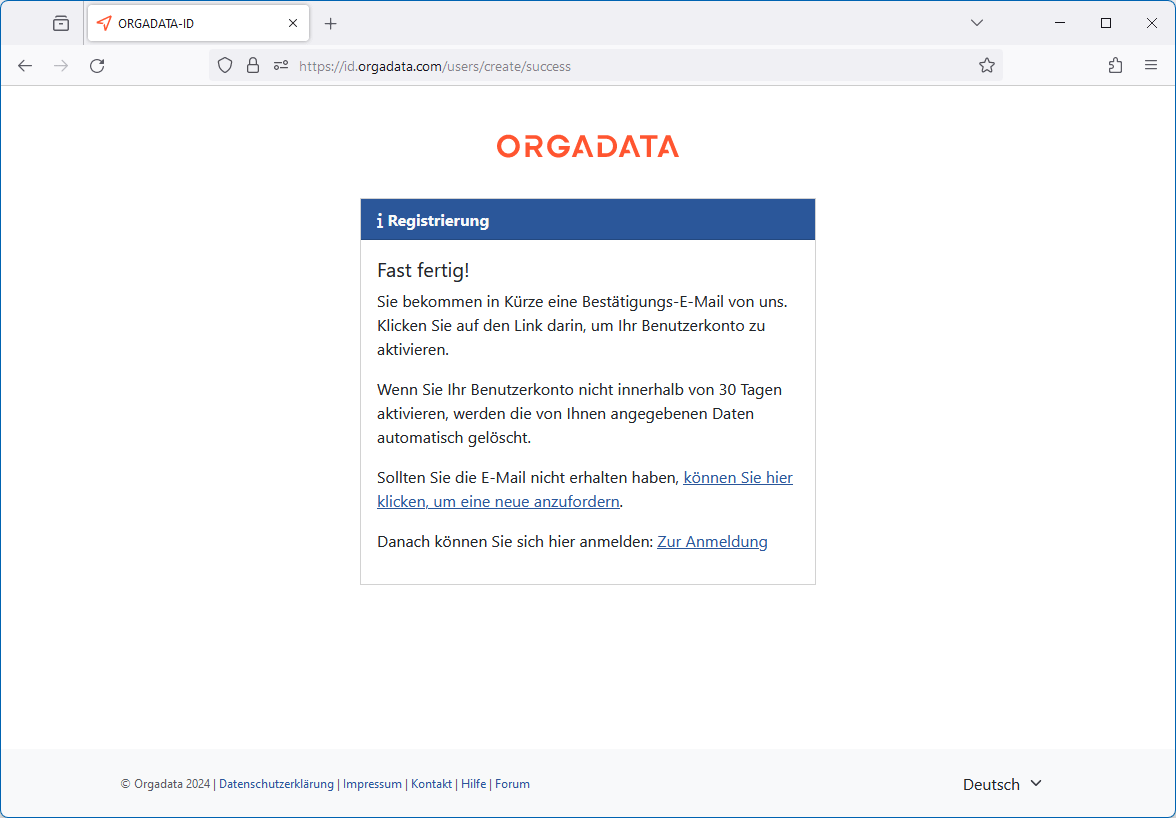
- Klicken Sie innerhalb der nächsten 30 Tage in der E-Mail auf die Schaltfläche "E-Mail-Adresse bestätigen", um die Registrierung abzuschließen. Die Anmeldeseite https://id.orgadata.com öffnet sich:
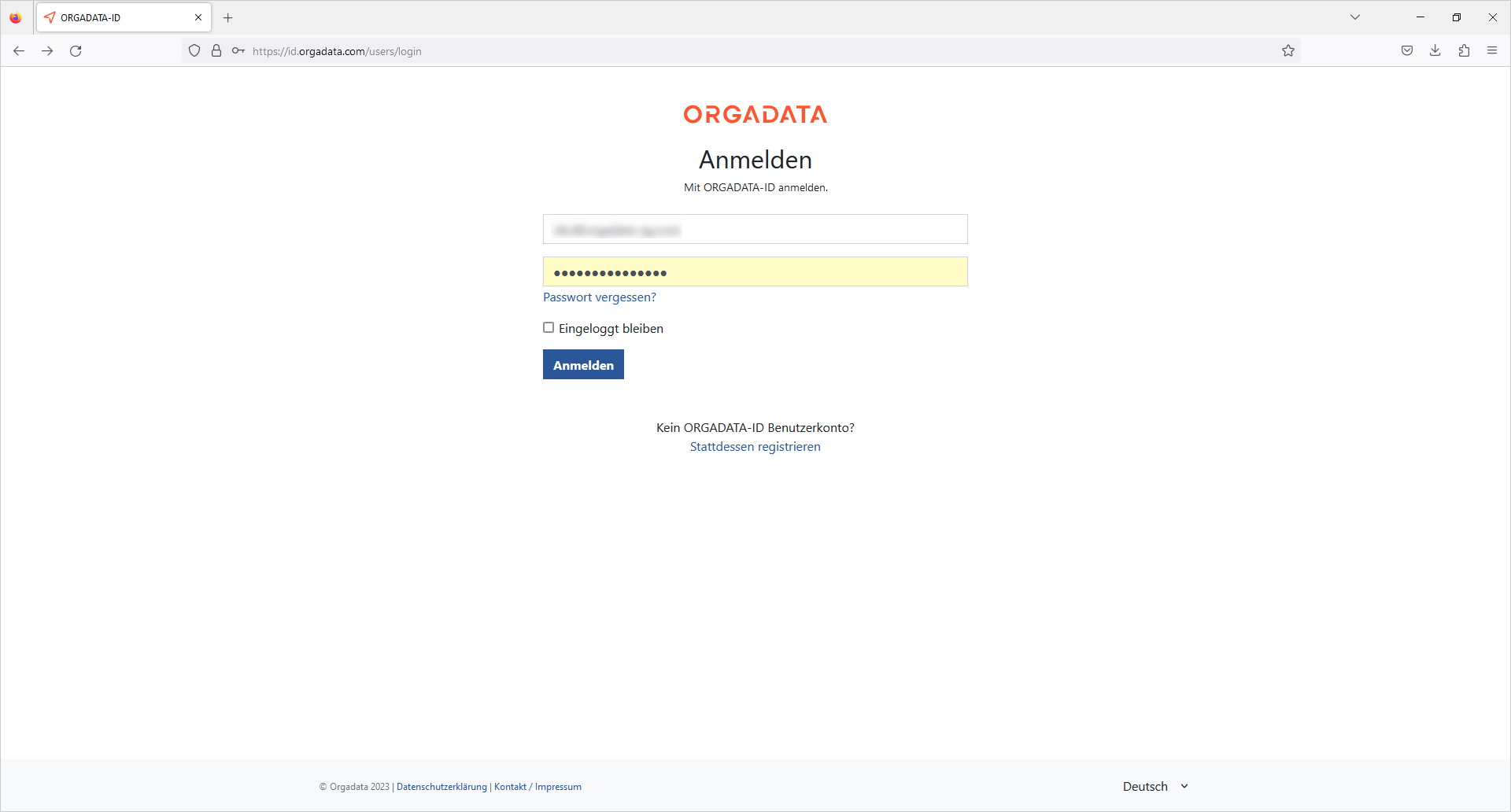
- Tragen Sie die E-Mail-Adresse ein, mit der Sie sich registriert haben und geben Sie das Passwort ein.
- Klicken Sie auf die Schaltfläche "Anmelden". Die Registrierung war erfolgreich und das Dashboard wird geöffnet:
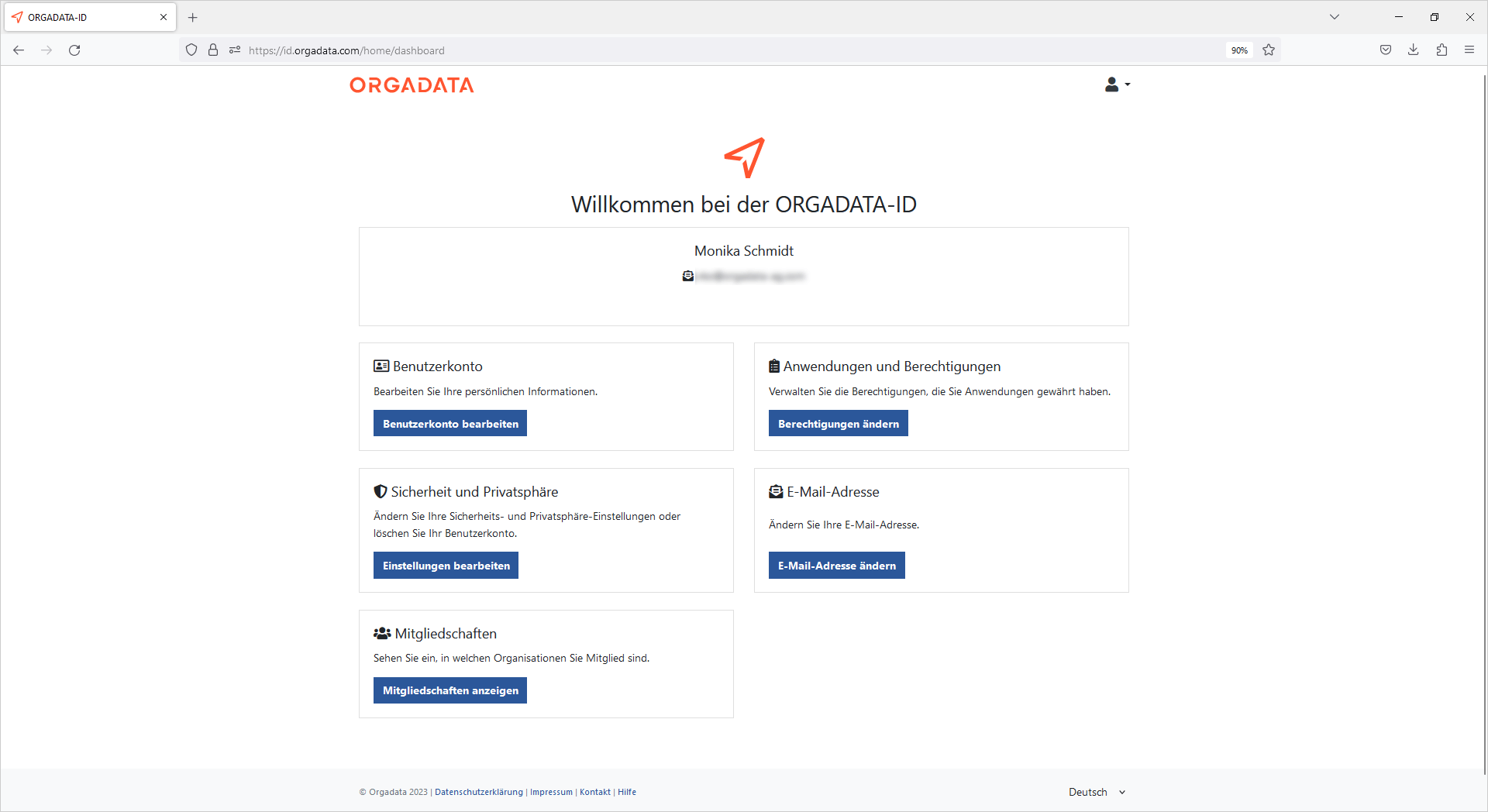
Persönliches Benutzerkonto und verknüpfte Organisation erstellen
Erstellen Sie ein persönliches Benutzerkonto sowie eine verknüpfte Organisation, wenn Sie Ihre Organisation über die ORGADATA-ID verwalten möchten. Eine Organisation wird beispielsweise für SimplyTag benötigt.
- Wählen Sie die Option "Organisation" (2) und klicken Sie auf die Schaltfläche "Weiter".
- Geben Sie die Daten für Ihr persönliches Benutzerkonto ein.
- Aktivieren Sie die Option "Ich habe die Datenschutzerklärung gelesen und stimme ihr zu", wenn Sie die Datenschutzerklärung gelesen haben und ihr zustimmen.
- Klicken Sie auf die Schaltfläche "Weiter".
- Geben Sie den Namen der Organisation ein, die erstellt werden soll:
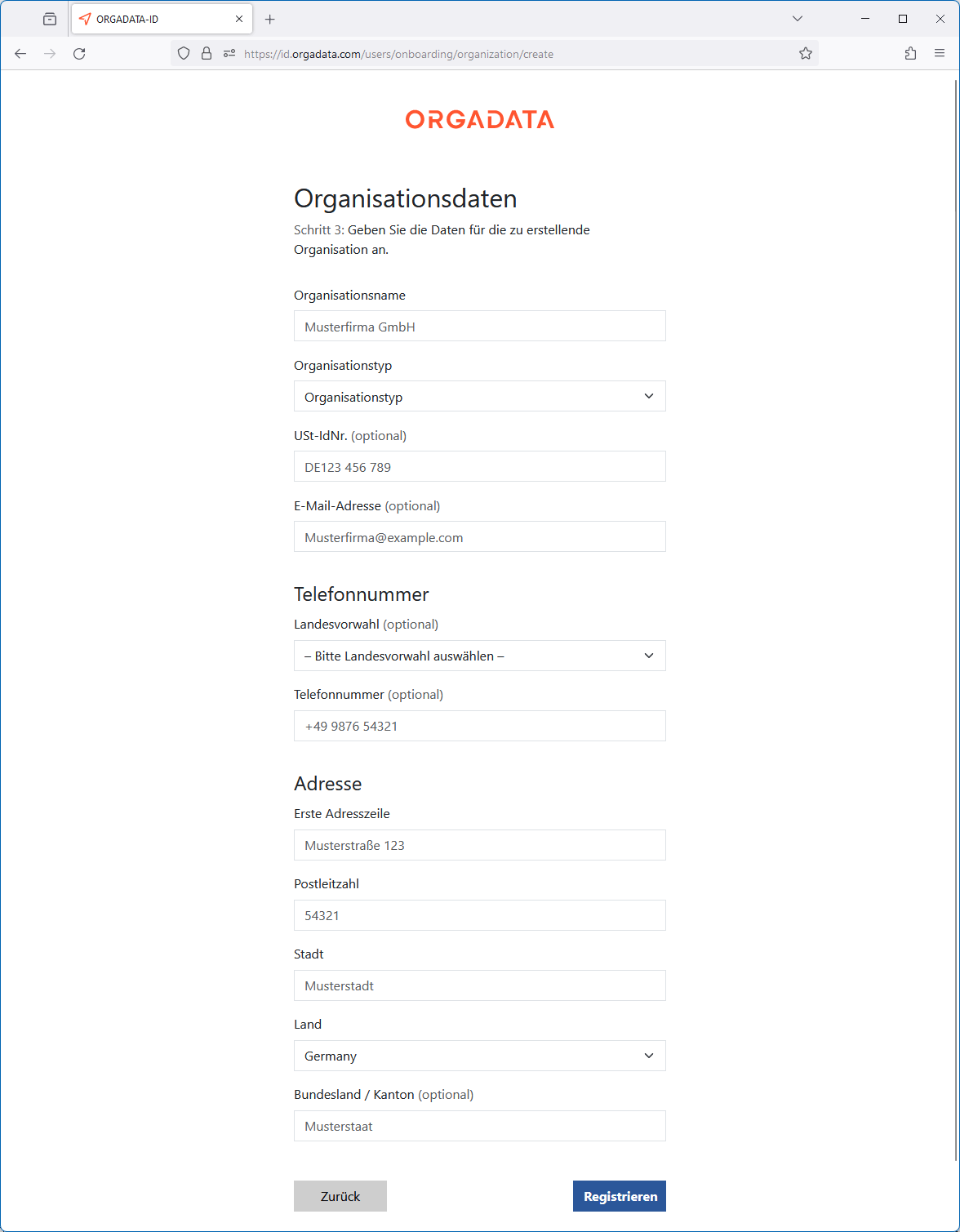
- Wählen Sie einen Organisationstyp:
- Privat (z.B. Vereine)
- Geschäftlich (z.B. GmbH)
- Geben Sie weitere Informationen zur Organisation ein.
- Klicken Sie auf die Schaltfläche "Registrieren". Sie erhalten eine Bestätigung per E-Mail.
- Klicken Sie innerhalb der nächsten 30 Tage in der E-Mail auf die Schaltfläche "E-Mail-Adresse bestätigen", um die Registrierung abzuschließen. Die Anmeldeseite https://id.orgadata.com öffnet sich.
- Tragen Sie die E-Mail-Adresse ein, mit der Sie sich registriert haben und geben Sie das Passwort ein.
- Klicken Sie auf die Schaltfläche "Anmelden". Die Registrierung war erfolgreich und das Dashboard wird geöffnet.
- Klicken Sie auf die Schaltfläche "Mitgliedschaften", um die erstellte Organisation zu verwalten.

 Deutsch
Deutsch English (UK)
English (UK) Français
Français Italiano
Italiano Nederlands
Nederlands Türkçe
Türkçe Čeština
Čeština